在有些时候我们的笔记本连不上无线网络了,这该怎么办呢?那么下面就由小编来给你们说说笔记本连不上无线网络的解决方法吧,希望可以帮到你们哦!
使用第三方软件帮助安装驱动。这里以驱动精灵2013为例,可以官网免费下载。打开以后先点击“驱动程序”按钮,然后再点击“驱动微调”选项,如图所示

在左窗格中选中“网卡”选项,然后在右窗格中选择想要更新的驱动程序版本,最后点击“一键安装所需驱动”按钮,如图所示
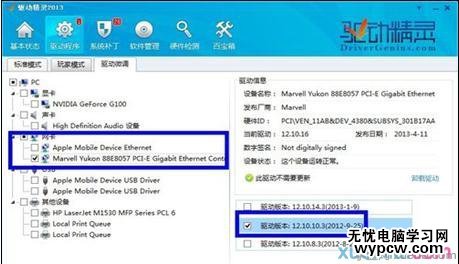
随后等待软件自动下载网卡驱动并安装网卡驱动,如图所示
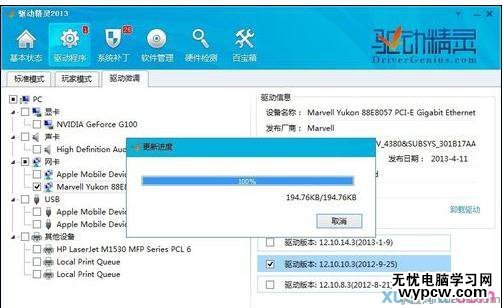
当驱动程序下载并安装完成以后,请点击“是”来重新启动电脑系统。
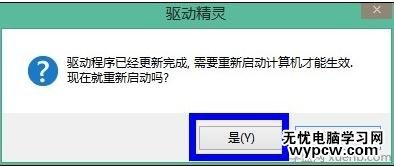
等待系统重启启动之后,再尝试连接到无线网络。
1、正确的安装无线网卡的驱动程序
2、确认windows的Wireless Zero Configuration服务正常启动(右键“我的电脑”,找到“服务”选项中就有)
完成以上程序后就可以进行无线网络的搜素了,如果附近存在无线路由器,或者无线AP就可以直接接入(无加密)。如果是加密网络需要输入验证密钥
注:请不要随意接入未知的无线局域网络,可能遭到病毒攻击。如果笔记本电脑没有无线网开关,则可能使用的是热键如Fn+FX组合键,详情请查阅说明说。使用无线网请先确认设备正常工作。
其次:
路由器的无线加密码是WAP2的而WinXP sp2是不是支持这种无线加密码方式的。可以在路由器上动手。就是把加密码方式改了成WAP或WEP都可以连接上去的。
但是使用方法是可以解决问题,但是对这个噌网猖獗时代还是不要放松无线网络的安全问题。微软也认识到这一点了。所以出了一个补丁WindowsXP-KB893357下载该补给系统安装上就可以连接上了。
同意该补丁的协议,不然不可以安装的。安装好后重启电脑。
重启电脑后再连接无线看看不是有输入密码的对话框出来了。输入你的密码。连接。
(责任编辑:VEVB)
新闻热点
疑难解答